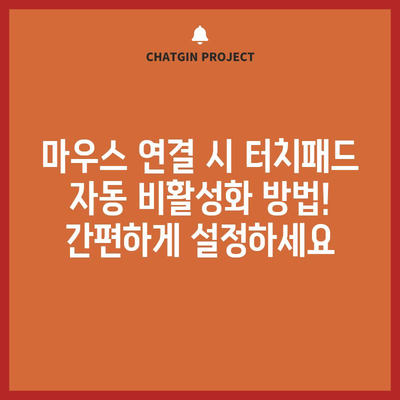노트북에 마우스 꽂으면 터치패드가 자동으로 꺼지게 하는 방법 이제 귀찮게 매번 ON OFF 하지 마세요
노트북 사용자들 사이에서 마우스와 터치패드의 전환은 자주 발생하는 문제입니다. 노트북에 마우스를 꽂으면 터치패드가 자동으로 꺼지게 설정하는 방법에 대해 깊이 있게 알아보겠습니다. 이 방법을 통해 매번 수동으로 터치패드를 끄고 켜는 번거로움을 없앨 수 있습니다. 특히 타이핑 중에 터치패드가 활성화되어 의도치 않은 클릭이 발생하는 불편함을 해결하고, 보다 효율적인 작업 환경을 만들어볼까요?
노트북에 마우스를 꽂으면 터치패드가 자동으로 꺼지는 방법을 알아보세요. 매번 수동으로 설정할 필요가 없습니다!
터치패드와 마우스의 문제점
사실, 마우스와 터치패드는 기본적으로 서로 다른 입력 장치입니다. 하지만 노트북을 사용하는 동안 두 장치 간의 전환은 매우 빈번하게 발생합니다. 마우스를 사용하다가 잠시 타이핑을 하면 윗부분의 손가락이 터치패드에 닿아 의도치 않은 커서 움직임을 일으킵니다. 이는 특히 문서 작성이나 코딩 등, 정교함이 요구되는 작업에서는 치명적인 방해 요소가 될 수 있습니다.
| 문제점 | 설명 |
|---|---|
| 의도치 않은 클릭 | 타이핑 중 손이 터치패드에 닿아 클릭 발생 |
| 작업 중단 | 마우스를 사용해야 할 때마다 터치패드를 꺼야 함 |
| 비효율성 | 매번 수동으로 설정해야 하므로 시간 낭비 발생 |
이러한 문제를 해결하기 위해 많은 사용자가 터치패드를 의미 없이 껐다 켰다 하는 번거러운 작업을 반복하게 됩니다. 유사한 문제를 겪고 있는 많은 사용자들이 마우스를 꽂으면 터치패드가 자동으로 꺼지도록 설정하게 되었습니다. 이는 시간과 정신적 에너지를 절약할 수 있는 방법입니다.
💡 로지텍 G Hub의 설치 방법과 기능을 자세히 알아보세요. 💡
자동 터치패드 비활성화 방법
노트북의 터치패드를 마우스가 연결된 상태에서 자동으로 비활성화하는 작업은 크게 어렵지 않습니다. 다음 단계에서 쉽게 따라 할 수 있는 방법을 소개합니다.
1. 설정 열기
먼저, Windows 설정을 열어야 합니다. 시작 메뉴를 클릭하고 설정을 선택합니다.
2. 장치 설정
설정 창에서 장치를 클릭합니다. 다음으로 터치패드 메뉴를 선택하여 터치패드의 설정을 조정할 수 있는 페이지로 이동합니다.
3. 터치패드 비활성화 설정
이 단계에서 마우스 연결 시 터치패드 비활성화 옵션을 찾아 체크합니다. 이 옵션이 활성화되면, 마우스를 연결했을 때 자동으로 터치패드가 꺼지게 됩니다.
| 단계 | 작업 |
|---|---|
| 1단계 | Windows 설정 열기 |
| 2단계 | 장치 클릭 |
| 3단계 | 터치패드 선택 |
| 4단계 | 마우스 연결 시 터치패드 비활성화 체크 |
이제 설정이 완료되었습니다! 마우스를 연결하면 터치패드가 자동으로 꺼지고, 마우스를 분리하면 다시 활성화됩니다. 정말 간단하죠?
💡 간편하게 터치패드를 비활성화하는 방법을 바로 알아보세요. 💡
추가 손쉬운 사용법
이제 터치패드가 자동으로 꺼지도록 설정이 되었다면, 더 쉽고 편리하게 사용할 수 있습니다. 하지만 여기서 추가할 수 있는 몇 가지 유용한 팁을 제시하겠습니다.
마우스 설정 최적화
마우스를 사용할 때 자신이 선호하는 팁을 알고 있다면, 마우스 설정을 개인에 맞춰 최적화하는 것도 좋은 방법입니다. 예를 들어, 포인터 속도를 조절하거나 버튼의 기능을 사용자 정의할 수 있습니다. 이러한 조정은 작업의 효율성을 한층 높여줍니다.
단축키 활용
터치패드를 활성화 또는 비활성화하는 단축키를 사용하는 것도 좋습니다. 대부분의 노트북에서는 F1-F12 키 중 하나에 터치패드를 켜고 끌 수 있는 아이콘이 있습니다. 이 단축키를 활용하면 더 빠르게 작업을 수행할 수 있습니다.
외부 소프트웨어 이용
또한, 외부 프로그램을 이용해 터치패드 설정을 관리하는 방법도 있습니다. 이들 프로그램은 더 다양한 기능을 제공하며, 특정 조건에 따라 터치패드를 자동으로 조정할 수 있습니다.
💡 갤럭시 통화 자동 녹음으로 소중한 대화를 쉽게 저장하세요! 💡
결론
결국, 노트북에 마우스를 연결하면 터치패드가 자동으로 꺼지게 하는 방법은 간단하면서도 매우 유용한 설정입니다. 이를 통해 반복되는 터치패드 ON/OFF의 귀찮음을 덜 수 있습니다. 또한, 보다 생산적인 작업 환경 구현을 위해 여러 설정을 최적화할 수 있습니다. 이제는 이 방법을 통해 귀찮은 설정에서 벗어나 보다 쾌적한 작업을 즐겨보세요!
💡 마우스 연결 시 터치패드 비활성화 방법을 지금 바로 알아보세요! 💡
자주 묻는 질문과 답변
💡 마우스를 연결할 때마다 불편함 없이 터치패드를 안전하게 비활성화하세요. 💡
Q: 이 방법이 모든 노트북에서 작동하나요?
– A: 대부분의 최신 노트북에서 작동하지만, 제조사에 따라 설정 메뉴가 다를 수 있습니다. 또한, 구형 노트북에서는 지원되지 않을 수 있습니다.
Q: 설정을 변경하는 것이 어렵나요?
– A: 아닙니다! 간단한 단계로 설정할 수 있으며, 설명서에 따라 쉽게 따라할 수 있습니다.
Q: 다시 터치패드를 활성화하려면 어떻게 하나요?
– A: 마우스를 분리하면 자동으로 터치패드가 활성화됩니다. 또는 설정 메뉴에서 수동으로 활성화할 수 있습니다.
Q: 마우스 연결시 터치패드가 비활성화되지 않아요.
– A: 이 경우 설정이 제대로 완료되었는지 재확인하거나, 드라이버 업데이트가 필요한지 체크해보세요.
이 블로그 포스트는 노트북에 마우스를 연결했을 때 터치패드가 자동으로 꺼지도록 설정하는 방법에 대한 자세한 설명과 함께 관련 팁 및 유용한 정보를 제공합니다.
마우스 연결 시 터치패드 자동 비활성화 방법! 간편하게 설정하세요
마우스 연결 시 터치패드 자동 비활성화 방법! 간편하게 설정하세요
마우스 연결 시 터치패드 자동 비활성화 방법! 간편하게 설정하세요